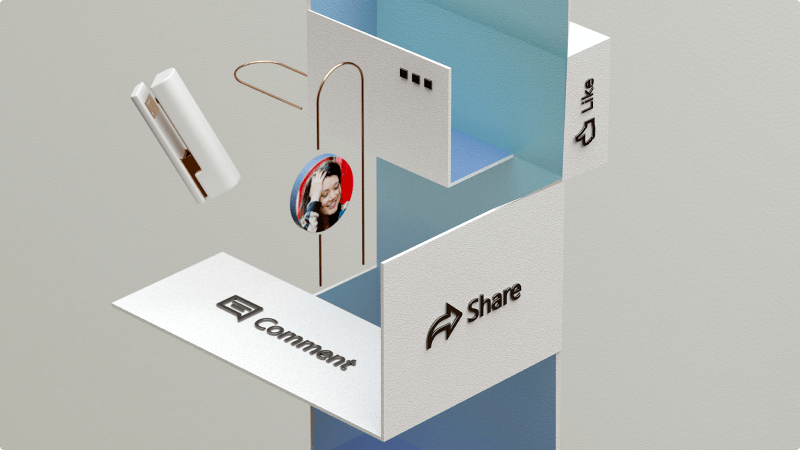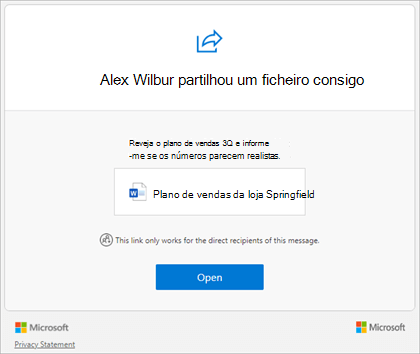Guardar e partilhar fora da sua organização
Com Microsoft 365, pode partilhar ficheiros de forma segura no Word, Excel e PowerPoint com clientes para colaborar nos mesmos.
O que vou aprender?
-
Como guardar um ficheiro no OneDrive
-
Como partilhar ficheiros de forma segura com os seus clientes ou com qualquer pessoa que não faça parte da sua empresa
De que preciso?
-
Word, PowerPoint ou Excel
-
OneDrive, SharePoint ou Teams
Sugestão
Vamos utilizar Word para este tutorial, mas funciona exatamente da mesma forma no PowerPoint, Excel e muito mais.
-
Abra o Word.Se já tiver Word aberto, selecione Ficheiro > Novo.
-
Selecione um modelo ou, para começar do zero, selecione Documento em branco
-
Adicione conteúdo ao seu documento até estar pronto para o partilhar com outras pessoas.
Para obter mais informações sobre como criar e formatar documentos no Word, consulte Criar um documento no Word.
Quando guarda os seus ficheiros na nuvem, pode partilhar e colaborar com outras pessoas e aceder aos seus ficheiros a partir de qualquer lugar - no seu computador, tablet ou telemóvel.
Sugestão
Guardar o seu ficheiro no OneDrive também permite guardar automaticamente o seu ficheiro à medida que trabalha. Uma coisa a menos que se lembre e o seu ficheiro é sempre mais seguro e atualizado.
-
Selecione Ficheiro > Guardar Como
-
Selecione OneDrive - <YourCompanyName>.
-
Selecione uma pasta onde pretende guardar o documento.
-
Introduza um nome descritivo para o ficheiro e, em seguida, selecione Guardar
Para obter mais informações sobre como guardar um documento no OneDrive, consulte Guardar o seu documento no OneDrive no Word
Sugestão
Estes passos também funcionam para um ficheiro guardado numa biblioteca de ficheiros do Teams ou do SharePoint.
-
Selecione Partilhar no canto superior direito do Word e selecione Partilhar novamente.
-
Selecione Definições de ligação.
-
Selecione Pessoas escolher e selecione Aplicar.
Sugestão
Se quiser que a outra pessoa só possa ver o ficheiro, não alterá-lo, selecione a opção Pode editar e altere-a para Pode ver.
-
Escreva o endereço de e-mail completo dos clientes fora da sua empresa.
-
Adicione uma mensagem se quiser e selecione Convidar.
Importante
Adicionar uma mensagem reduz a probabilidade de a sua mensagem de partilha acabar na respetiva pasta de e-mail de lixo e ajuda a outra pessoa a compreender por que motivo a está a partilhar com elas.
Para obter mais informações sobre onde guardar ficheiros e como partilhá-los de forma segura, consulte Armazenamento e partilha de ficheiros.
Quando partilha um documento, o destinatário recebe um e-mail seu com uma ligação para o documento partilhado.
Notas
-
Se não o conseguirem encontrar, devem verificar a respetiva pasta spam ou Email de lixo.
-
Quando clicam na ligação, poderá ser-lhes pedido para acederem a uma página de Microsoft 365 onde lhes é pedido para enviarem um código para si próprios. Selecionam Enviar Código e, em seguida, regressam à respetiva Caixa de Entrada, abrem o e-mail e copiam o código de verificação. Em seguida, regressam à página Microsoft 365, colam o código e selecionam Verificar.
Agora, podem selecionar Abrir no e-mail para abrir o ficheiro.